Configurar SNMP em endpoints registrados na nuvem
Opções de download
Linguagem imparcial
O conjunto de documentação deste produto faz o possível para usar uma linguagem imparcial. Para os fins deste conjunto de documentação, a imparcialidade é definida como uma linguagem que não implica em discriminação baseada em idade, deficiência, gênero, identidade racial, identidade étnica, orientação sexual, status socioeconômico e interseccionalidade. Pode haver exceções na documentação devido à linguagem codificada nas interfaces de usuário do software do produto, linguagem usada com base na documentação de RFP ou linguagem usada por um produto de terceiros referenciado. Saiba mais sobre como a Cisco está usando a linguagem inclusiva.
Sobre esta tradução
A Cisco traduziu este documento com a ajuda de tecnologias de tradução automática e humana para oferecer conteúdo de suporte aos seus usuários no seu próprio idioma, independentemente da localização. Observe que mesmo a melhor tradução automática não será tão precisa quanto as realizadas por um tradutor profissional. A Cisco Systems, Inc. não se responsabiliza pela precisão destas traduções e recomenda que o documento original em inglês (link fornecido) seja sempre consultado.
Contents
Introdução
Este documento descreve como configurar e solucionar problemas de SNMP em um endpoint registrado na nuvem.
Pré-requisitos
Requisitos
Recomenda-se que você tenha alguma familiaridade com estes tópicos:
- Plataforma de Hub de Controle
- Administração de endpoints por meio da interface gráfica do usuário (GUI) do endpoint e da seção Dispositivos do hub de controle
- SSH para um endpoint como um usuário administrador
- Sistema operacional da sala
- SNMP (SNMPv2c e SNMPv3)
- Snmpwalk ou outro utilitário/ferramenta ou Network Management System(NMS) para testar a configuração do SNMP
Componentes Utilizados
O equipamento listado aqui foi usado para fazer os testes e produzir os resultados descritos neste documento:
- Organização do Hub de Controle
- Kit de salas da Cisco Pro
- Cisco Room Bar Pro
- Servidor Linux para hospedar o utilitário snmpwalk para testar a configuração SNMP.
As informações neste documento foram criadas a partir de dispositivos em um ambiente de laboratório específico. Todos os dispositivos utilizados neste documento foram iniciados com uma configuração (padrão) inicial. Se a rede estiver ativa, certifique-se de que você entenda o impacto potencial de qualquer comando.
O que é SNMP
SNMP significa Simple Network Management Protocol (protocolo de gerenciamento de rede simples). É um protocolo usado para coletar e gerenciar informações sobre os dispositivos em uma rede, monitorar o status dos dispositivos ou fazer alterações na configuração. Esses dispositivos podem ser roteadores, switches, servidores, impressoras ou qualquer outro tipo de dispositivo. É um pré-requisito que esses dispositivos tenham recebido um endereço IP. Há três versões do SNMP. O SO da sala oferece suporte a SNMPv2c e SNMPv3. Não há suporte para SNMPv1.
Este artigo concentra-se na configuração e na solução de problemas do SNMP em endpoints de colaboração que executam o SO da sala registrado na nuvem (sem usar o Webex Edge for Devices).

Caution: Este artigo está abordando a configuração do SNMP somente da perspectiva do endpoint. Qualquer configuração feita no lado da rede e as ferramentas usadas para solicitar/atualizar informações relacionadas ao SNMP nos endpoints estão fora do escopo deste artigo.
O TAC não está suportando a solução de problemas do SNMP dentro da rede, nem pode oferecer quaisquer inferências sobre por que o SNMP não está funcionando como esperado de uma perspectiva de rede. Sua equipe de rede deve estar envolvida na solução desses problemas.
O gerenciamento do SNMP pode ser obtido com muitas ferramentas diferentes. Essas ferramentas não são suportadas pelo TAC. Se houver uma discrepância nas informações que essas ferramentas coletam dos endpoints, o problema deve ser solucionado pela equipe de rede no início e, em seguida, escalonado no TAC se houver informações suficientes que provem que é um problema relacionado ao endpoint.
Quais informações podem ser solicitadas
Usando o SNMP, você pode solicitar uma quantidade limitada de informações do endpoint. Os OIDs e os MiBs suportados podem ser vistos neste link, sob os detalhes da descrição do comando NetworkService SNMP Mode:
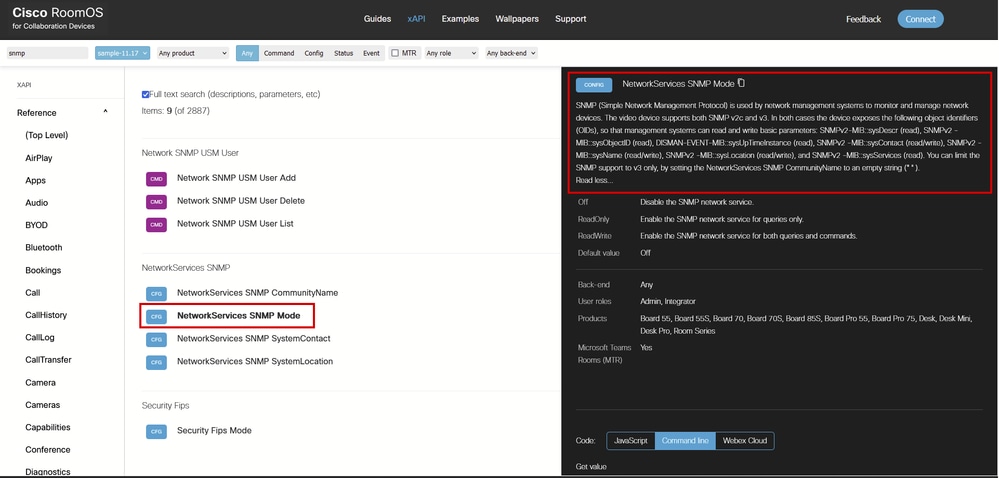 Descrição do comando NetworkService SNMP Mode na documentação xAPI do SO da sala
Descrição do comando NetworkService SNMP Mode na documentação xAPI do SO da sala
Os endpoints expõem estes OIDs para SNMPv2 e SNMPv3:
- SNMPv2-MIB::sysDescr (leitura),
- SNMPv2 -MIB::sysObjectID (leitura),
- DISMAN-EVENT-MIB::sysUpTimeInstance (leitura),
- SNMPv2 -MIB::sysContact (leitura/gravação),
- SNMPv2 -MIB::sysName (leitura/gravação),
- SNMPv2 -MIB::sysLocation (leitura/gravação),
- SNMPv2 -MIB::sysServices (leitura).

Note: NetworkServices SNMP CommunityName pode ser definido como uma sequência de caracteres vazia se você quiser usar apenas SNMPv3.
Configurar o SNMP em um endpoint registrado na nuvem
Geralmente, as alterações de configuração nos endpoints podem ocorrer de quatro maneiras diferentes:
- As APIs do Webex disponíveis
- A GUI do endpoint
- Hub de controle
- SSH diretamente para o endpoint

Note: Para acessar uma GUI de endpoint, abra um navegador e, na barra de URL, digite o endereço IP do endpoint. Você precisa estar na mesma rede que o endpoint e precisa ter credenciais de usuário para poder fazer logon.
Nem todas as configurações são possíveis de serem feitas de todas as quatro maneiras. Para o cenário deste documento, o modo SNMP pode ser habilitado de todas as quatro maneiras, mas para criar um usuário SNMP que possa se comunicar com o dispositivo por SNMP, você precisa usar SSH para o endpoint, usar as APIs Webex ou usar a GUI do endpoint na API do desenvolvedor na seção Personalização. Os usuários USM não podem ser criados na seção Todas as Configurações do Hub de Controle do ponto de extremidade.
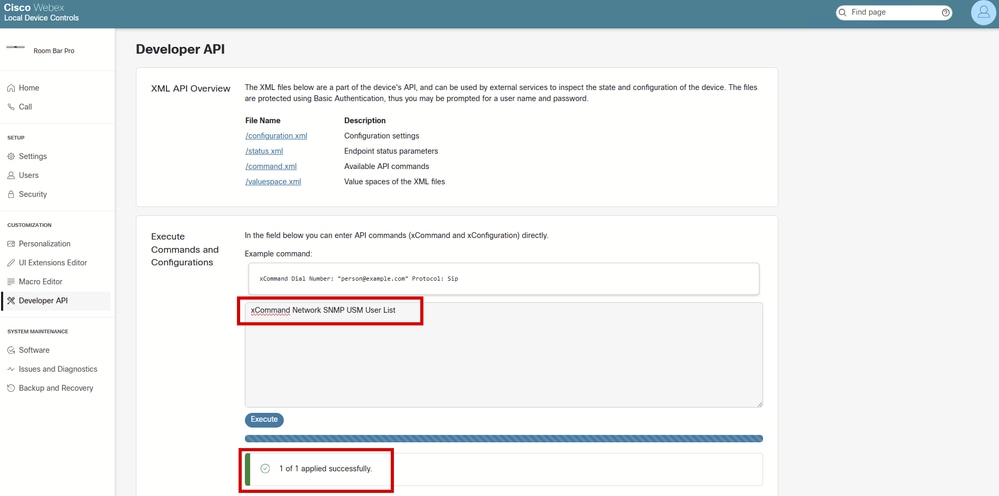 Seção da API do Desenvolvedor na GUI do Endpoint
Seção da API do Desenvolvedor na GUI do Endpoint

Caution: Os comandos emitidos na caixa de texto Executar comandos e configurações não estão retornando nenhum resultado. Você verá apenas se o comando foi executado com êxito ou não. É por isso que o comando que lista os usuários do USM não retorna nenhum resultado na captura de tela anterior. Isso significa que você pode criar um usuário USM a partir desta seção da GUI do endpoint com êxito, mas para verificar novamente se o usuário é criado, você precisa usar SSH para o dispositivo.
Para configurar o SNMPv2c, não é necessário criar um usuário. A autenticação ocorre com o uso do nome da comunidade (também chamado de sequência de caracteres de comunidade) que é configurado no endpoint. O agente SNMP do ponto de extremidade, que já existe no dispositivo, responde a solicitações que correspondem ao nome de comunidade configurado no dispositivo. Se uma solicitação SNMP de um sistema de gerenciamento não incluir um nome de comunidade correspondente (diferencia maiúsculas de minúsculas), a mensagem será descartada e o agente SNMP no dispositivo de vídeo não enviará uma resposta.
No entanto, o SNMPv3 exige a configuração de um usuário do USM para que a autenticação seja bem-sucedida. Para essa finalidade, é necessário usar os comandos Network SNMP USM User. Isso pode acontecer pelo SSH diretamente para o dispositivo ou usando a GUI do dispositivo na seção Developer API. Como alternativa, a API do Webex pode ser usada.

Caution: Você precisa decidir se vai habilitar SNMPv2, SNMPv3 ou ambos. O SNMPv1 não é suportado nos endpoints da Cisco. Qualquer tentativa de usar o SNMPv1 falhará.
Neste documento, os protocolos SNMPv2 e SNMPv3 serão habilitados e configurados no Control Hub, mas o usuário USM necessário para a autenticação SNMP3 é configurado no SSH.
Ativar o modo SNMPv2c no Control Hub
Navegue até admin.webex.com e faça login com suas credenciais de administrador. É sugerido ser um administrador completo. Navegue até Devices na seção Management no lado esquerdo da interface do usuário. Na guia Devices, selecione o dispositivo que deseja configurar. Neste exemplo, é usado um Cisco Room Kit Pro.
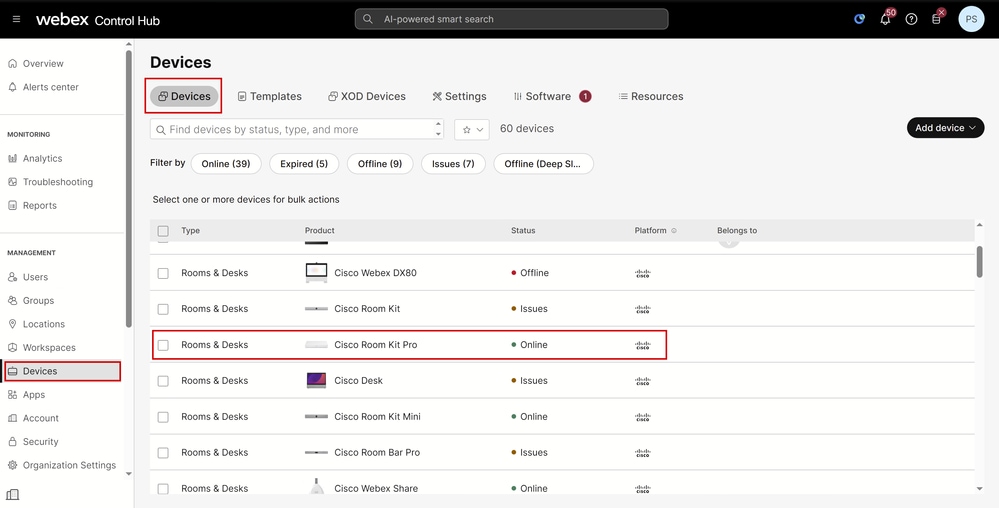 Seção Dispositivos do Hub de Controle
Seção Dispositivos do Hub de Controle
Sob os detalhes do dispositivo na nova página Control Hub que é aberta, navegue para a seção Configurações e clique em Todas as configurações:
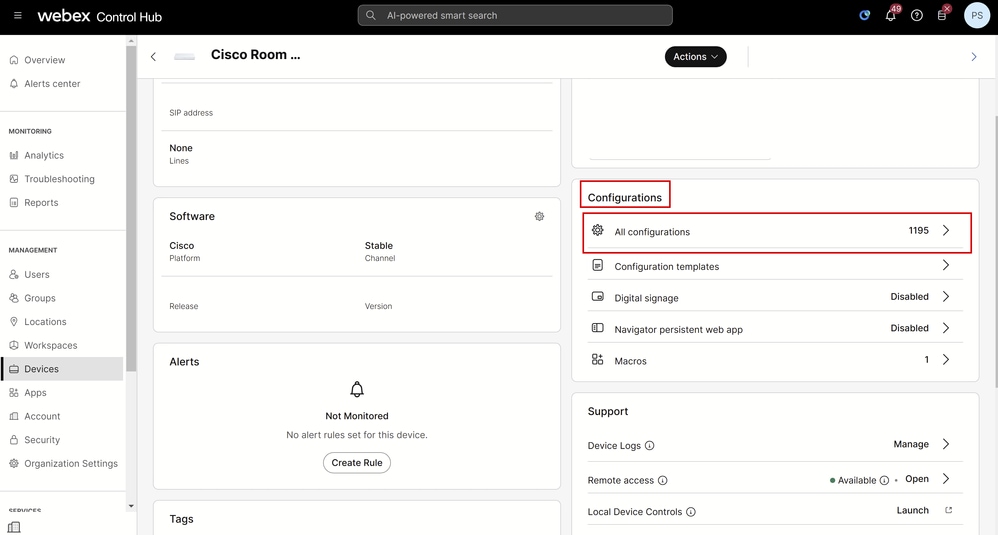 Detalhes do dispositivo do hub de controle para o kit de sala Pro
Detalhes do dispositivo do hub de controle para o kit de sala Pro
Na barra de pesquisa, digite snmp e selecione NetworkServices > SNMP > Mode:
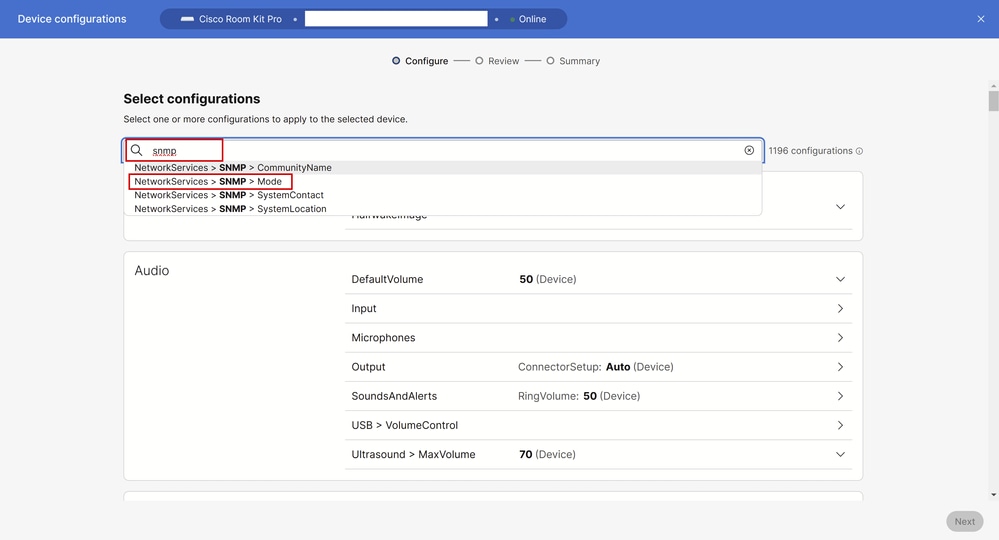 Janela Todas as Configurações de Hub de Controle
Janela Todas as Configurações de Hub de Controle
Selecione o modo que você precisa para ativar em seu ambiente. Há três opções disponíveis:
- Off: Desative o serviço de rede SNMP.
- Somente Leitura: Habilite o serviço de rede SNMP somente para consultas.
- Leitura e gravação: Habilite o serviço de rede SNMP para consultas e comandos.
Para este exemplo, ReadWrite está selecionado. Em seguida, clique em SNMP na seção de navegação de configurações, conforme ilustrado na figura. Isso o levará de volta uma etapa nas configurações e você poderá ver todas as configurações relacionadas ao SNMP que podem ser configuradas no dispositivo através do Hub de controle:
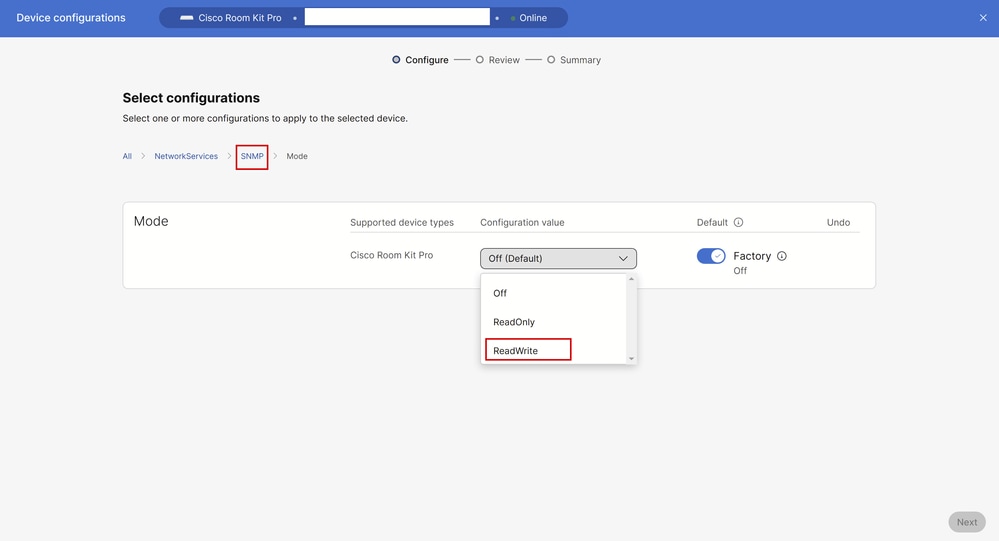 Configuração do modo SNMP em todas as configurações no Control Hub
Configuração do modo SNMP em todas as configurações no Control Hub
Depois de clicar em SNMP, todas as opções de SNMP disponíveis são exibidas, conforme ilustrado nesta imagem. Para que o SNMPv2 seja configurado com êxito, é necessário configurar um nome de comunidade. O nome da comunidade é usado para autenticação entre o servidor SNMP e o agente SNMP existente no endpoint. O nome da comunidade é definido como test123 neste exemplo. Clique em Avançar no canto inferior direito.
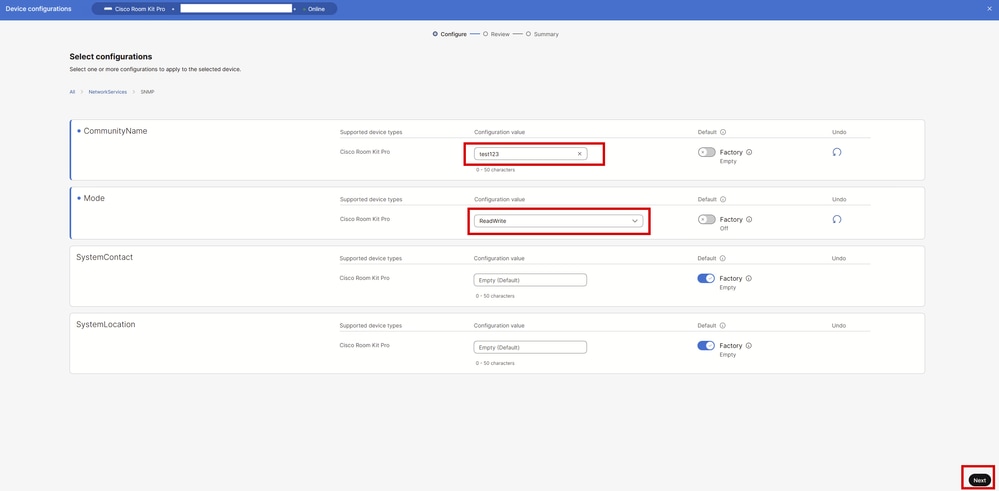 Configurações de SNMP em todas as configurações no Control Hub
Configurações de SNMP em todas as configurações no Control Hub
Revise as Configurações do dispositivo e clique em Aplicar no canto inferior direito:
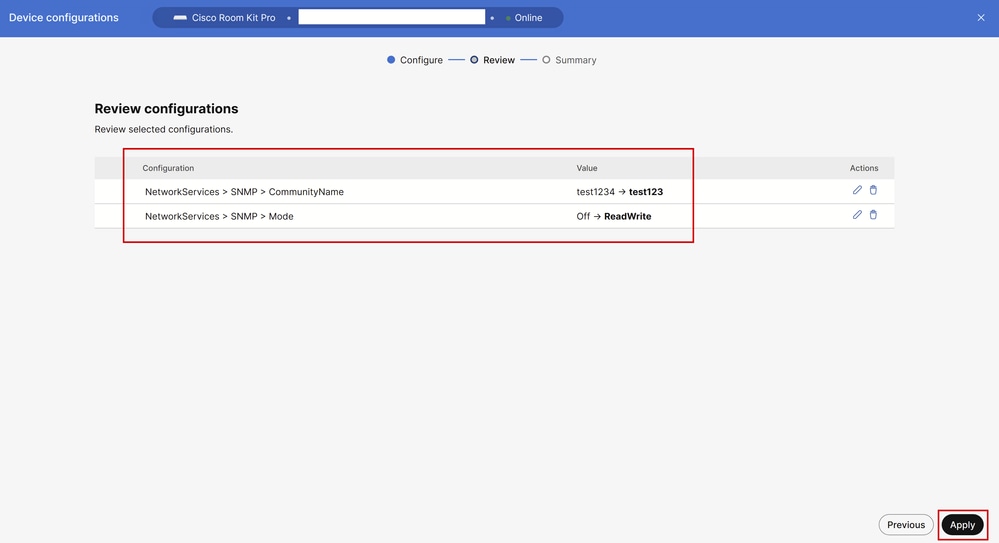 Revisar configurações antes de aplicar as alterações
Revisar configurações antes de aplicar as alterações
Verifique se as alterações de configuração foram aplicadas com êxito. Em seguida, clique em Fechar.
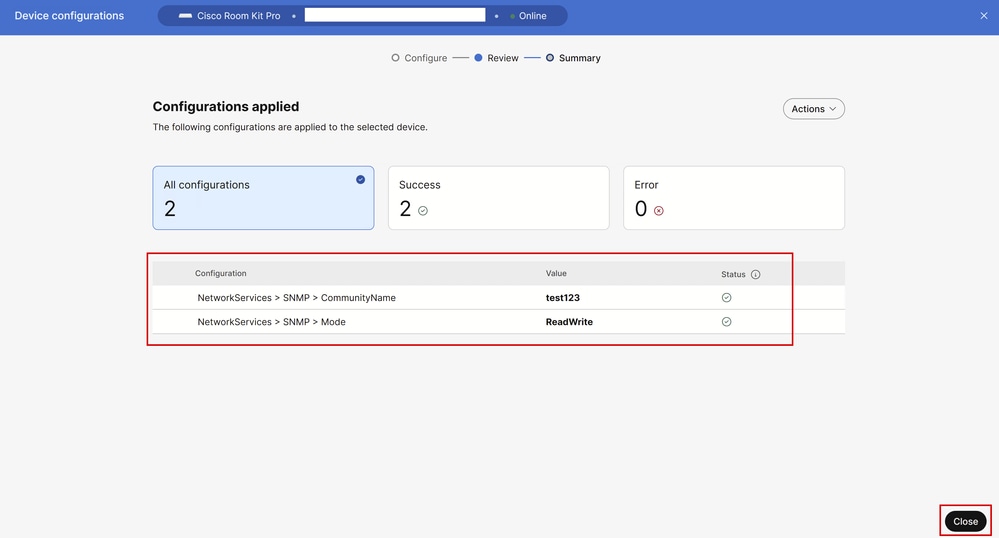 Configurações de Ponto de Extremidade Aplicadas com Êxito no Hub de Controle
Configurações de Ponto de Extremidade Aplicadas com Êxito no Hub de Controle
Nesse estágio, o SNMPv2c é habilitado com êxito no endpoint e o nome da comunidade é configurado.
Ativar o modo SNMPv3 no Control Hub
O SNMPv3 fornece mais segurança e requer uma configuração diferente no endpoint em comparação com o SNMPv2c. Navegue até Devices na seção Management no Control Hub. Permaneça na guia Dispositivos e selecione um dos seus endpoints que você deseja configurar com SNMPv3. Para este exemplo, um Cisco Room Bar Pro é usado.
Nos detalhes do dispositivo, navegue até a seção Configurações e clique em Todas as configurações. A página Device Configurations (Configurações do dispositivo) é aberta. Digite snmp na barra de pesquisa e selecione NetworkServices > SNMP > Mode. Para este exemplo, o modo SNMP é definido como ReadWrite. Clique em SNMP para ver todas as configurações SNMP configuráveis no dispositivo.

Note: Todas as etapas mencionadas até agora para o SNMPv3 já foram descritas quando o SNMPv2c foi configurado em um exemplo anterior. Por causa disso, nenhuma captura de tela das etapas é fornecida. Consulte a seção Ativar o modo SNMPv2c no Control Hub se houver alguma dúvida sobre como navegar pelas configurações do Control Hub.
Para suportar apenas o SNMPv3, você precisa configurar o nome da comunidade como uma sequência de caracteres vazia entre aspas: "".
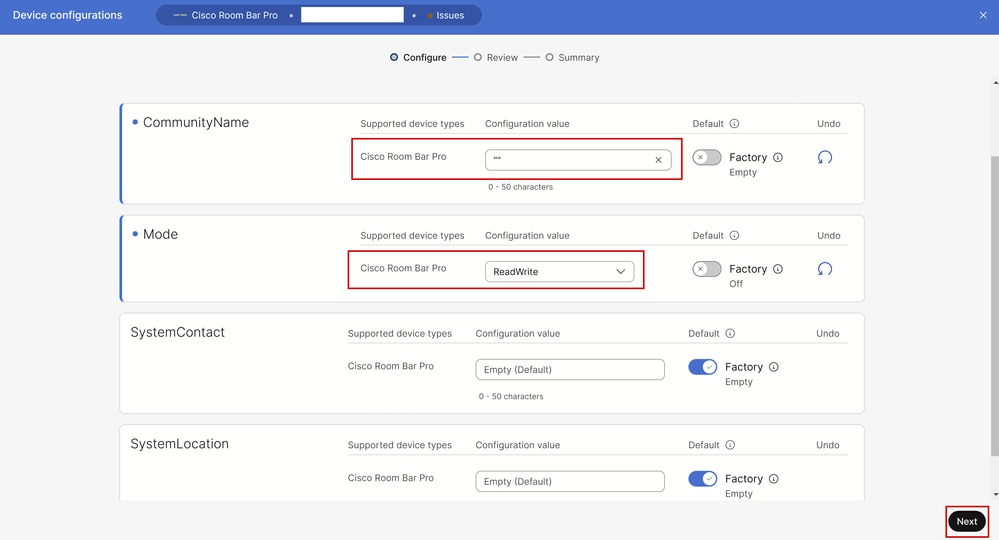 Configurações de SNMP em todas as configurações no Control Hub
Configurações de SNMP em todas as configurações no Control Hub
Clique em Next, revise as alterações de configuração e clique em Apply. Clique em Fechar para fechar a página de configuração do dispositivo.
Isso conclui a configuração que pode ser executada no Control Hub. Neste estágio, somente o SNMPv3 está habilitado.
Como é a configuração do SNMP na GUI do endpoint
As mesmas configurações podem ser executadas na GUI do dispositivo. Abra uma guia do navegador e digite o endereço IP do ponto final (você precisa estar na mesma rede do ponto final). Faça login como um usuário admin e, na GUI do endpoint, navegue para Configurações na seção CONFIGURAÇÃO. Permaneça na guia Configurações e na barra de pesquisa de configurações digite snmp. Esta imagem mostra como as configurações SNMP são exibidas para a configuração SNMPv3 feita no Room Bar Pro na seção anterior:
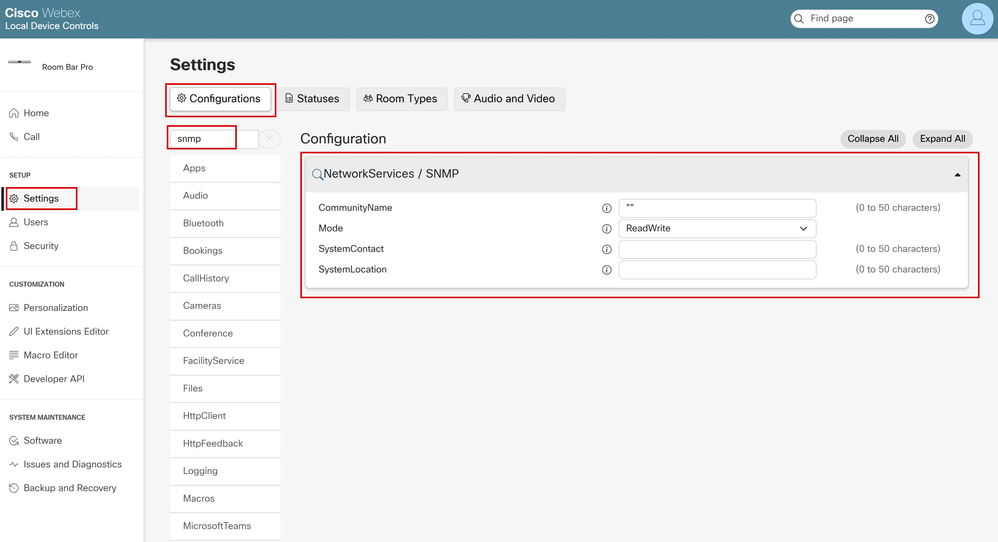 Configuração de SNMPv3 na GUI do endpoint
Configuração de SNMPv3 na GUI do endpoint
Configurar o usuário do USM para SNMPv3
Para poder usar o SNMPv3, você precisa criar um usuário do USM. Os comandos disponíveis para executar essa ação podem ser encontrados no link de documentação do SO da sala aqui. Use SSH para se conectar ao dispositivo. Para isso, você precisa ter uma conta de administrador no dispositivo. Caso contrário, você precisará criar uma conta de administrador. Esta seção passa por todo este processo.
Navegue até Devices na seção Management no Control Hub. Permaneça na guia Devices e selecione um dos endpoints para o qual deseja criar um usuário administrador. Para este exemplo, um Cisco Room Bar Pro é usado.
Sob os detalhes do dispositivo, navegue até a seção Suporte e clique em Controles de dispositivo local (você precisa estar na mesma rede que o endpoint para que isso funcione). A GUI do dispositivo é aberta. Navegue até Users na seção SETUP e clique em Create User.
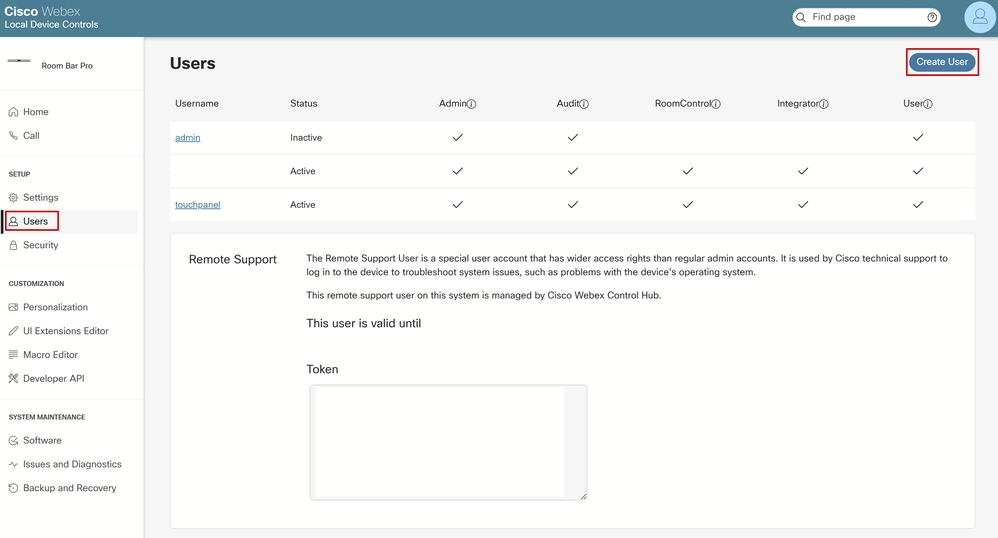 Seção Usuários na GUI do endpoint
Seção Usuários na GUI do endpoint
Forneça um nome de usuário e senha (senha). Verifique se o usuário tem privilégios totais de administrador e se está ativo:
 Criar um usuário a partir da GUI do endpoint
Criar um usuário a partir da GUI do endpoint
Verifique se o usuário foi criado e está ativo na página Usuários:
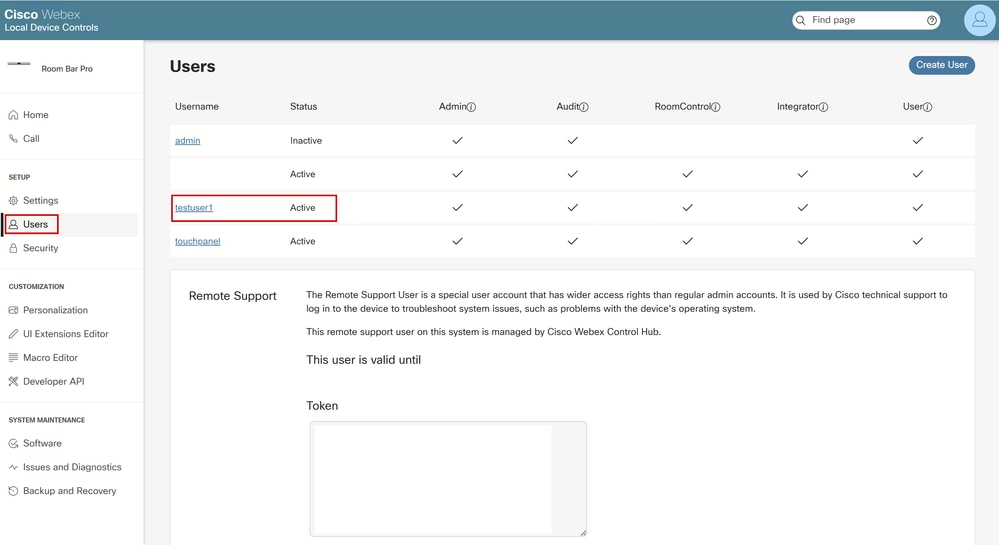 Novo usuário criado e listado entre outros usuários
Novo usuário criado e listado entre outros usuários

Note: No primeiro log SSH em tentativa com um usuário recém-criado, você será solicitado a alterar sua senha. Você verá um prompt semelhante a:
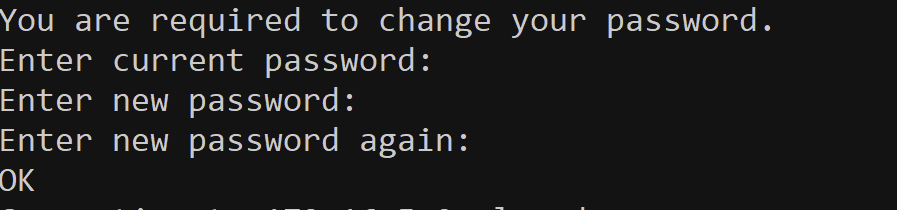 Alterar senha quando SSH for pela primeira vez
Alterar senha quando SSH for pela primeira vez
Quando a senha for alterada, você será imediatamente desconectado e precisará iniciar uma nova conexão SSH.
Depois que o usuário administrador for criado com êxito, use um cliente SSH de sua escolha e conecte-se ao endpoint. Faça login com as credenciais de administrador. Este é o prompt exibido:
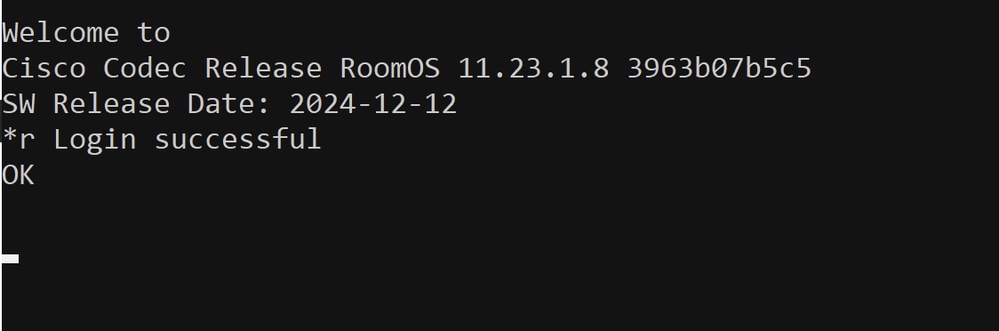 Tentativa de login bem-sucedida via SSH para o ponto de extremidade
Tentativa de login bem-sucedida via SSH para o ponto de extremidade
Use o comando Network SNMP USM User Add conforme descrito neste artigo. Para esta demonstração, o comando usado é:
xCommand Network SNMP USM User Add AuthenticationPassword: testuser123 AuthenticationProtocol: SHA-256 Name: psitaras PrivacyPassword: test1234O resultado desse comando, quando bem-sucedido, é:
 Criação de usuário USM via SSH
Criação de usuário USM via SSH
Para que o comando seja executado sem erros, você precisa seguir determinadas regras descritas na documentação do comando compartilhada neste link. Por conveniência, os requisitos atuais no momento em que este documento foi escrito para este comando são colados nesta imagem, mas você deve certificar-se de consultar este link ao criar seu usuário. No final da imagem, observe que há a sintaxe exata do comando.
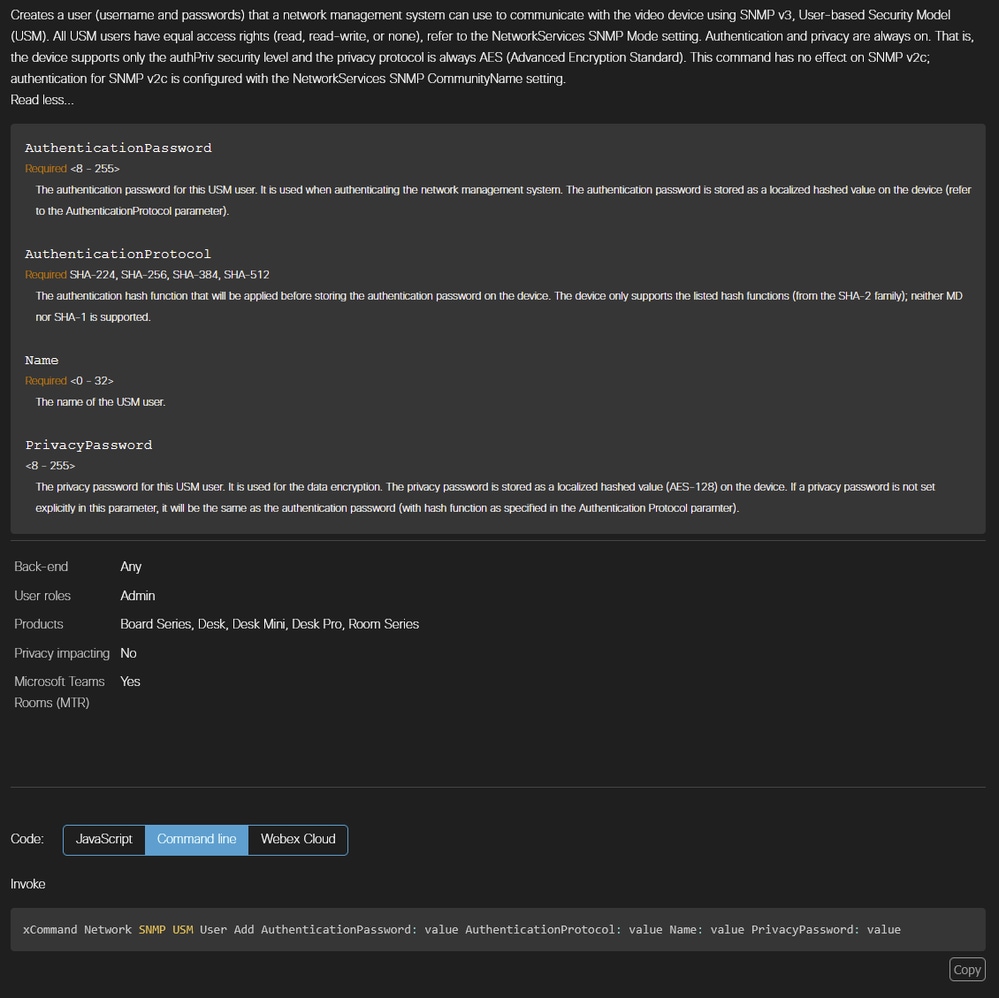 Sintaxe de comando de criação de usuário USM da documentação xAPI
Sintaxe de comando de criação de usuário USM da documentação xAPI

aviso: Caso haja um erro de digitação ou haja um requisito não atendido, o comando retorna um erro e o usuário não será criado. Um exemplo é fornecido, em que, em vez de fornecer uma senha de privacidade com pelo menos 8 caracteres, uma senha mais curta com 7 caracteres é fornecida:
 Criação de usuário USM malsucedida devido à senha de privacidade curta
Criação de usuário USM malsucedida devido à senha de privacidade curta
Você pode testar se o usuário foi criado usando o comando Network SNMP USM User List. Esse comando lista todos os usuários do USM que estão armazenados no dispositivo:
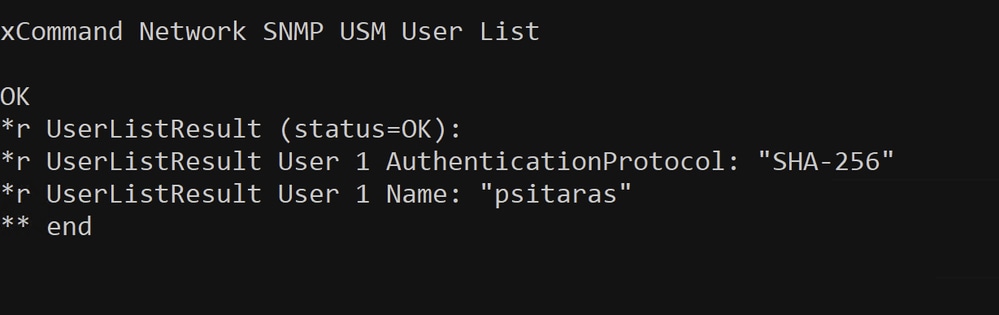 Comando Network SNMP USM User List usado para confirmar a criação do usuário
Comando Network SNMP USM User List usado para confirmar a criação do usuário
Nesta fase, foi confirmado que o psitaras do usuário foi criado com sucesso. A configuração do SNMPv3 foi concluída.

Note: O usuário USM psitaras não está visível na GUI do endpoint na seção Usuários. Isso é esperado.
 Usuários do USM não estão visíveis em Usuários na GUI do endpoint
Usuários do USM não estão visíveis em Usuários na GUI do endpoint
Testando a configuração de SNMPv2c e SNMPv3
Neste estágio, você pode continuar com o teste da configuração de SNMPv2c e/ou SNMPv3 com seu NMS (Network Management System). Para este artigo, a configuração do laboratório não contém nenhum servidor NMS ou SNMP executando um serviço SNMP. Para testar a configuração, o utilitário chamado snmpwalk é usado. Este utilitário é instalado em um servidor Linux.

Caution: O Snmpwalk não é uma ferramenta sugerida para testar a configuração do SNMP em seus endpoints de colaboração. Ele não é suportado pelos engenheiros do TAC e você precisa estar familiarizado com como usar a ferramenta antes de prosseguir com o teste. Em vez de snmpwalk, você pode usar qualquer outra ferramenta SNMP ou seu NMS para testar sua configuração. O Snmpwalk é usado neste artigo apenas como um exemplo (uma ferramenta é necessária para testar a configuração para fins de demonstração), e não há compromisso ou promoção relacionada ao seu uso.
A instalação do snmpwalk não faz parte deste guia e foi omitida. Dependendo do sistema operacional (SO) da máquina que você está usando para o teste, os requisitos de instalação podem variar. Você deve trabalhar para instalá-lo com êxito antes de testar.
O Snmpwalk é uma ferramenta que pode ser usada para verificar a configuração do SNMP. Ele executa uma caminhada pelos MiBs do endpoint e retorna as informações disponíveis. Os endpoints registrados na nuvem expõem 7 identificadores de objeto (OIDs):
- SNMPv2-MIB::sysDescr (leitura),
- SNMPv2 -MIB::sysObjectID (leitura),
- DISMAN-EVENT-MIB::sysUpTimeInstance (leitura),
- SNMPv2 -MIB::sysContact (leitura/gravação),
- SNMPv2 -MIB::sysName (leitura/gravação),
- SNMPv2 -MIB::sysLocation (leitura/gravação),
- SNMPv2 -MIB::sysServices (leitura).

Note: Os IPs internos usados para os testes snmpwalk listados são IPs privados e não estão mais em uso. O laboratório usado para este guia foi desativado e os dispositivos são redefinidos de fábrica.
O endpoint do Cisco Room Kit Pro é configurado com SNMPv2c. A autenticação acontece usando strings de comunidade. Emita o seguinte comando:
# '-c' option is used to provide the community string
# '-v' option is used to provide the SNMP version used
# The IP provided is the endpoint's IP
snmpwalk -c test123 -v 2c 172.16.5.9
iso.3.6.1.2.1.1.1.0 = STRING: "Cisco Codec
SoftW: ce11.26.1.5.53ff615d0d9
MCU: Cisco Codec Pro
Date: 2025-02-28
S/N: FDO2706JG49"
iso.3.6.1.2.1.1.2.0 = OID: iso.3.6.1.4.1.5596.150.6.4.1
iso.3.6.1.2.1.1.3.0 = Timeticks: (106770681) 12 days, 8:35:06.81
iso.3.6.1.2.1.1.4.0 = ""
iso.3.6.1.2.1.1.5.0 = ""
iso.3.6.1.2.1.1.6.0 = ""
iso.3.6.1.2.1.1.7.0 = INTEGER: 72
iso.3.6.1.2.1.1.7.0 = No more variables left in this MIB View (It is past the end of the MIB tree)Snmpwalk retorna 7 resultados como esperado. Há três MiBs vazios:
- SNMPv2 -MIB::sysContact (leitura/gravação), (iso.3.6.1.2.1.1.4.0)
- SNMPv2 -MIB::sysName (leitura/gravação), (iso.3.6.1.2.1.1.5.0)
- SNMPv2 -MIB::sysLocation (leitura/gravação), (iso.3.6.1.2.1.1.6.0)
Há três comandos xConfiguration que podem ser usados para definir valores para esses MiBs. Use SSH para o endpoint e emita estes comandos:
xConfiguration NetworkServices SNMP SystemContact: testuser1
xConfiguration NetworkServices SNMP SystemLocation: Room1
xConfiguration SystemUnit Name: My_Room_Kit_Pro

Note: Em vez de usar esses três comandos, você pode realizar alterações nessas configurações a partir do Control Hub, da GUI do endpoint ou das APIs do Webex.
Depois que os comandos acima forem emitidos, use snmpwalk novamente no mesmo ponto final. Você observa que os MiBs anteriormente vazios são preenchidos com os valores fornecidos por meio dos comandos xConfiguration:
snmpwalk -c test123 -v 2c 172.16.5.9
iso.3.6.1.2.1.1.1.0 = STRING: "Cisco Codec
SoftW: ce11.26.1.5.53ff615d0d9
MCU: Cisco Codec Pro
Date: 2025-02-28
S/N: FDO2706JG49"
iso.3.6.1.2.1.1.2.0 = OID: iso.3.6.1.4.1.5596.150.6.4.1
iso.3.6.1.2.1.1.3.0 = Timeticks: (107047446) 12 days, 9:21:14.46
iso.3.6.1.2.1.1.4.0 = STRING: "testuser1"
iso.3.6.1.2.1.1.5.0 = STRING: "My_Room_Kit_Pro"
iso.3.6.1.2.1.1.6.0 = STRING: "Room1"
iso.3.6.1.2.1.1.7.0 = INTEGER: 72
iso.3.6.1.2.1.1.7.0 = No more variables left in this MIB View (It is past the end of the MIB tree)Nesse estágio, é confirmado que a configuração SNMPv2c feita no dispositivo Room Kit Pro está operacional.
O ponto de extremidade do Cisco Room Bar Pro está configurado com SNMPv3. Para SNMPv3, você precisa garantir o uso da autenticação adequada. As sequências de caracteres de comunidade não são usadas. Em vez disso, o SNMPv3 usa nomes de usuário e senhas.
# '-v3' option selects SNMPv3.
# '-u' option provides the USM username configured.
# '-x' option provides the privacy protocol (encryption algorithm). Options are DES and AES. Cloud-registered endpoints support only AES.
# '-l' option specifies the security level. Options are 'noAuthNoPriv', 'authNoPriv', and 'authPriv'. Cloud-registered endpoints support only 'authpriv'.
# '-a' option specifies the authentication protocol. Cloud-registered endpoints support only SHA-2 protocols.
# '-A' option specifies the authentication passphrase.
# '-X' specifies the privacy pass phrase for the encrypted SNMPv3 messages.
snmpwalk -v3 -u psitaras -x AES -l authPriv -a SHA-256 -A testuser123 -X test1234 172.16.5.23
iso.3.6.1.2.1.1.1.0 = STRING: "Cisco Codec
SoftW: ce11.23.1.8.3963b07b5c5
MCU: Cisco Room Bar Pro
Date: 2024-12-12
S/N: FOC2732H1VU"
iso.3.6.1.2.1.1.2.0 = OID: iso.3.6.1.4.1.5596.150.6.4.1
iso.3.6.1.2.1.1.3.0 = Timeticks: (112579044) 13 days, 0:43:10.44
iso.3.6.1.2.1.1.4.0 = ""
iso.3.6.1.2.1.1.5.0 = ""
iso.3.6.1.2.1.1.6.0 = ""
iso.3.6.1.2.1.1.7.0 = INTEGER: 72
iso.3.6.1.2.1.1.7.0 = No more variables left in this MIB View (It is past the end of the MIB tree)Nesse estágio, é confirmado que a configuração de SNMPv3 feita no dispositivo Room Bar Pro está operacional.
Um endpoint pode ter SNMPv2c e SNMPv3 ativos simultaneamente
Sim, é possível. No entanto, durante a configuração do SNMP, você precisa configurar um nome de comunidade para poder ter a autenticação SNMPv2c. Para este teste, o Room Bar Pro dos exemplos anteriores é usado. A configuração atual na seção Todas as Configurações do Hub de Controle do endpoint é:
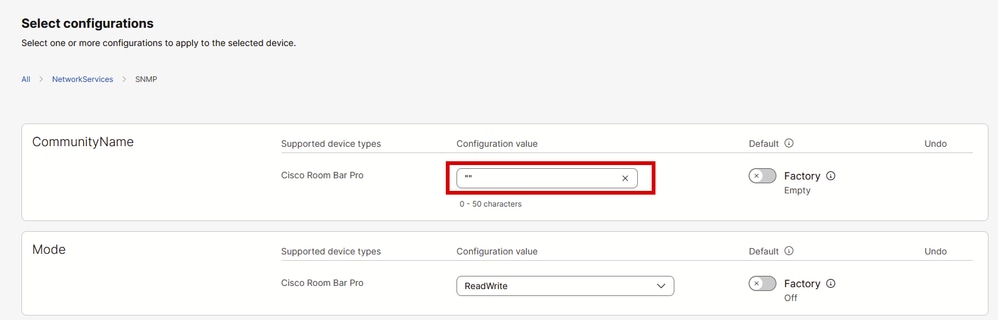 Configurações de SNMP de endpoint no hub de controle
Configurações de SNMP de endpoint no hub de controle
Observe que o nome da comunidade não está vazio. Há duas aspas, que indicam que o nome da comunidade é uma sequência de caracteres vazia. Você pode limitar o suporte SNMP apenas à versão 3, definindo NetworkServices SNMP CommunityName como uma sequência de caracteres vazia (""). Você precisa substituir essa string por um nome de comunidade, por exemplo, testbothSNMPv2_v3.
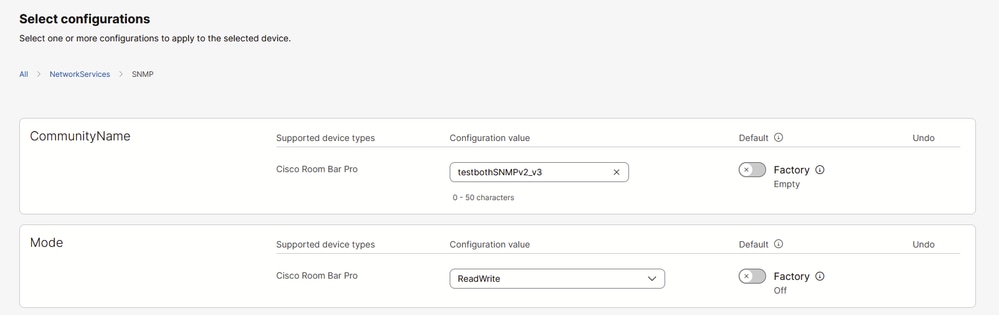 Adicionar o nome da comunidade para SNMPv2c nas definições de configuração do ponto final do hub de controle
Adicionar o nome da comunidade para SNMPv2c nas definições de configuração do ponto final do hub de controle
Já foi confirmado que o SNMPv3 está funcionando no Room Bar Pro. O Snmpwalk é usado para testar se o SNMPv2c também está funcionando, depois de configurar o nome da comunidade:
snmpwalk -c testbothSNMPv2_v3 -v 2c 172.16.5.23
iso.3.6.1.2.1.1.1.0 = STRING: "Cisco Codec
SoftW: ce11.23.1.8.3963b07b5c5
MCU: Cisco Room Bar Pro
Date: 2024-12-12
S/N: FOC2732H1VU"
iso.3.6.1.2.1.1.2.0 = OID: iso.3.6.1.4.1.5596.150.6.4.1
iso.3.6.1.2.1.1.3.0 = Timeticks: (112696957) 13 days, 1:02:49.57
iso.3.6.1.2.1.1.4.0 = ""
iso.3.6.1.2.1.1.5.0 = ""
iso.3.6.1.2.1.1.6.0 = ""
iso.3.6.1.2.1.1.7.0 = INTEGER: 72
iso.3.6.1.2.1.1.7.0 = No more variables left in this MIB View (It is past the end of the MIB tree)Vários endpoints podem ser configurados através do hub de controle com SNMP
Sim, é possível configurar vários dispositivos de uma vez no Control Hub. Este artigo fornece informações sobre como executá-lo passo a passo na seção Configurar vários dispositivos.
Detalhes importantes a serem lembrados
- Apenas MiBs específicos estão disponíveis. O número de MiBs disponíveis é limitado pelo projeto da equipe de engenharia que projeta os endpoints. Os MiBs não podem ser expandidos ou aprimorados para fornecer mais informações.
- O SNMPv2c autentica usando o nome da comunidade (também conhecido como sequência de caracteres da comunidade), enquanto o SNMPv3 autentica usando o nome de usuário e a senha e também oferece criptografia. Durante o teste, certifique-se de estar usando o método de autenticação correto (com snmpwalk ou outra ferramenta/NMS) para o protocolo configurado.
- A autenticação e a privacidade estão sempre ativas no SNMPv3. Os pontos de extremidade suportam apenas o nível de segurança authPriv e o protocolo de privacidade é sempre o AES (Advanced Encryption Standard).
- O SNMPv3 é suportado apenas com as opções do Modelo de Segurança Baseado no Usuário (USM - User-based Security Model). Não há suporte para SMNPv3 sobre TLS.
- Os comandos de usuário do USM usados para configurar usuários para autenticação SNMP não têm efeito no SNMPv2c.
- A configuração do SNMP CommunityName em endpoints não tem efeito na configuração do SNMPv3.
- O SNMP CommunityName diferencia maiúsculas de minúsculas.
- Você pode limitar o suporte SNMP apenas a v3, definindo o NetworkServices SNMP CommunityName como uma sequência de caracteres vazia ("").
- Não há suporte para SNMPv1.
- Tanto para SNMPv2c quanto para SNMPv3, os pontos finais expõem os mesmos identificadores de objeto (OIDs).
- Para o SNMPv3, o protocolo de autenticação precisa estar na família SHA-2 (nem MD nem SHA-1 são suportados). Caso contrário, as solicitações SNMP não serão autenticadas e permanecerão sem resposta.
- A senha de privacidade é armazenada como um valor de hash localizado (AES-128) no dispositivo. Se uma senha de privacidade não for definida explicitamente nesse parâmetro, ela será definida para ser igual à senha de autenticação (com uma função de hash conforme especificado no parâmetro Authentication Protocol ).
- As senhas/senhas e os nomes de usuário precisam estar dentro de limites de comprimento específicos. Por exemplo, o nome de usuário do USM precisa ter até 32 caracteres e a senha de autenticação precisa ter um mínimo de 8 caracteres e um máximo de 255. Se esses requisitos não forem atendidos, o comando Network SNMP USM User Add falhará ao criar o usuário e retornará um erro.
Entrar em contato com o TAC para solucionar um problema de SNMP em um endpoint
Se a configuração do SNMP do endpoint foi concluída, mas um problema foi levantado, você precisa entrar em contato com o TAC e compartilhar estas informações:
- Forneça sua ID de organização no Control Hub e o número de série (SN) do endpoint afetado.
- Descreva o cenário enfrentado.
- Forneça a versão do SNMP que você está tentando configurar.
- Forneça todas as mensagens de erro vistas.
- Se houver um problema com a configuração do dispositivo, explique claramente em que etapa o processo de configuração parou e forneça capturas de tela. Compartilhe o comando de configuração que retorna um erro.
- Colete registros de endpoint e carregue-os em seu caso.
- Compartilhe o utilitário\NMS ou outra ferramenta usada para testar a configuração do SNMP. Se você estiver usando um utilitário para testar o agente SNMP dos endpoints, forneça o comando completo usado.
Informações Relacionadas
Documentação xAPI do SO da sala - Comandos relacionados ao SNMP
Configurações de dispositivo para dispositivos de placa, mesa e sala
Histórico de revisões
| Revisão | Data de publicação | Comentários |
|---|---|---|
1.0 |
06-May-2025
|
Versão inicial |
Colaborado por engenheiros da Cisco
- Petros SitarasEngenheiro de consultoria técnica
Contate a Cisco
- Abrir um caso de suporte

- (É necessário um Contrato de Serviço da Cisco)
 Feedback
Feedback